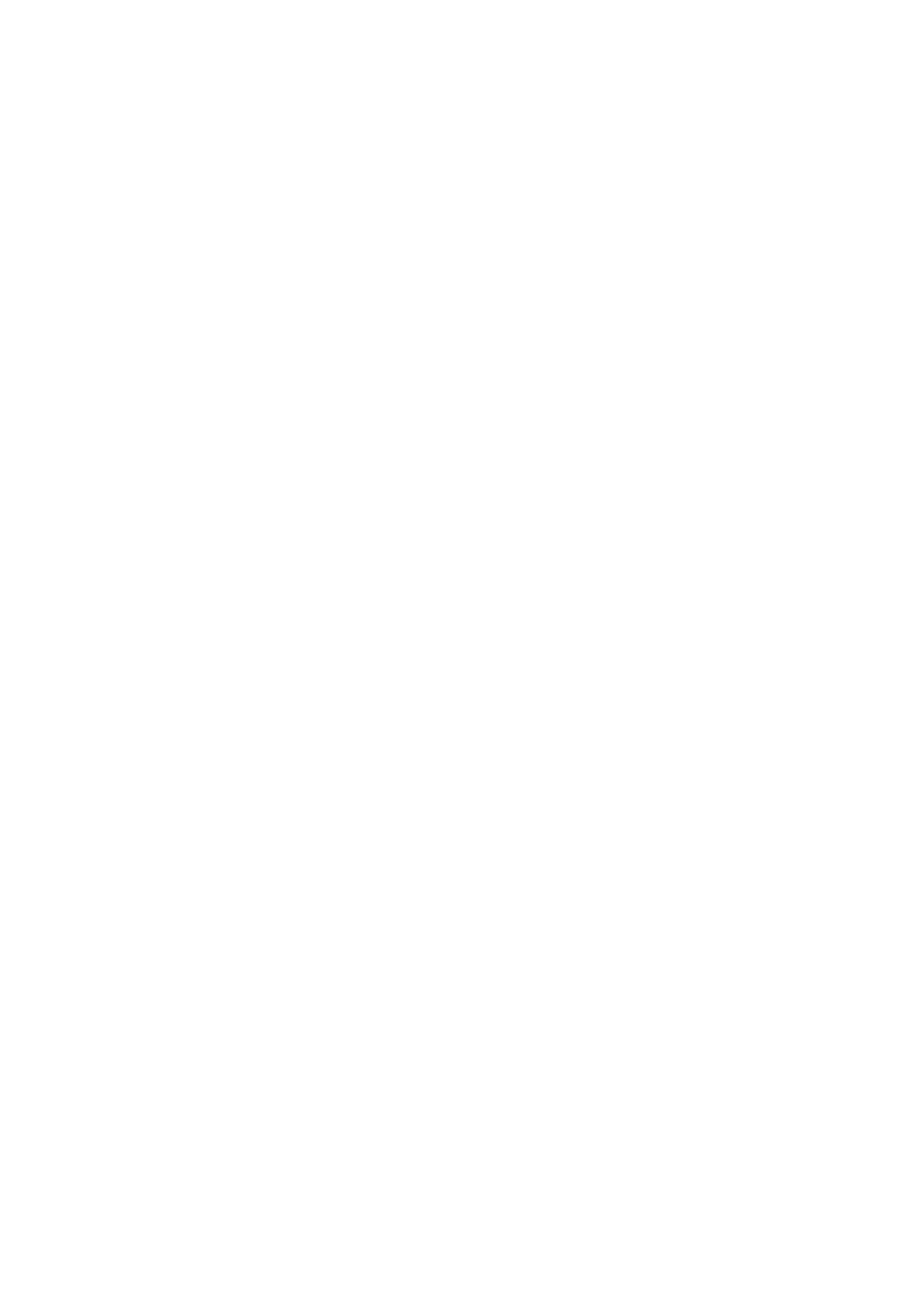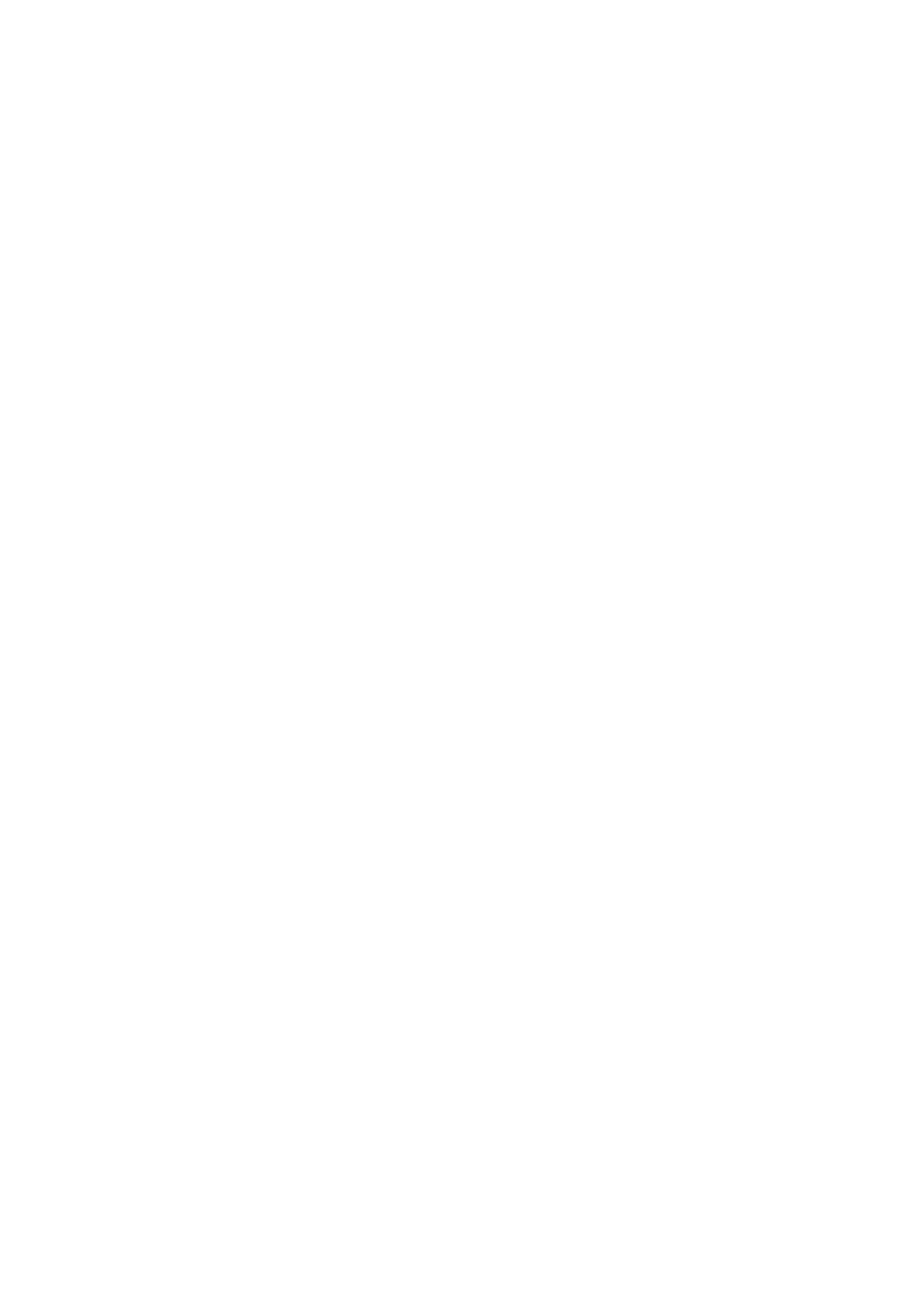
メモリモジュールの取り外し....................................................................................................................................39
メモリモジュールの取り付け....................................................................................................................................40
ヒートシンク ファン.......................................................................................................................................................... 41
ヒートシンク ファンの取り外し............................................................................................................................... 41
ヒートシンク ファンの取り付け...............................................................................................................................42
ヒートシンクアセンブリ.................................................................................................................................................. 43
ヒートシンク アセンブリーの取り外し................................................................................................................... 43
ヒートシンク アセンブリーの取り付け................................................................................................................... 44
イントルージョンスイッチ..............................................................................................................................................45
イントルージョン スイッチの取り外し.................................................................................................................. 45
イントルージョンスイッチの取り付け................................................................................................................... 46
電源スイッチ...................................................................................................................................................................... 47
電源スイッチの取り外し............................................................................................................................................47
電源スイッチの取り付け............................................................................................................................................48
プロセッサ.......................................................................................................................................................................... 49
プロセッサの取り外し................................................................................................................................................49
プロセッサの取り付け............................................................................................................................................... 50
M.2 PCIe SSD.......................................................................................................................................................................51
M.2 PCIe SSD の取り外し........................................................................................................................................... 51
M.2 PCIe SSD の取り付け.......................................................................................................................................... 52
電源装置ユニット..............................................................................................................................................................53
PSU(<1>電源装置ユニット</1>)の取り外し.................................................................................................... 53
PSU(電源装置ユニット)の取り付け...................................................................................................................55
スピーカー............................................................................................................................................................................57
スピーカーの取り外し................................................................................................................................................. 57
スピーカーの取り付け................................................................................................................................................. 58
システム基板...................................................................................................................................................................... 59
システム基板の取り外し........................................................................................................................................... 59
システム基板の取り付け........................................................................................................................................... 63
拡張カード........................................................................................................................................................................... 66
拡張カードの取り外し................................................................................................................................................ 66
拡張カードの取り付け.................................................................................................................................................67
コイン型電池...................................................................................................................................................................... 68
コイン型電池の取り外し........................................................................................................................................... 68
コイン型電池の取り付け........................................................................................................................................... 69
ードドライブアセンブリ.................................................................................................................................................. 70
ハードドライブアセンブリの取り外し................................................................................................................... 70
ハードドライブアセンブリの取り付け.................................................................................................................... 71
ハードドライブ................................................................................................................................................................... 72
ハードドライブの取り外し........................................................................................................................................ 72
ハードドライブの取り付け........................................................................................................................................ 73
ベゼル...................................................................................................................................................................................73
前面ベゼルの取り外し................................................................................................................................................73
前面ベゼルの取り付け................................................................................................................................................74
ハードドライブとオプティカルドライブモジュール.................................................................................................75
ハード ドライブとオプティカル ドライブ モジュールの取り外し................................................................... 75
ハード ドライブとオプティカル ドライブ モジュールの取り付け................................................................... 77
オプティカルドライブ..................................................................................................................................................... 80
オプティカルドライブの取り外し...........................................................................................................................80
オプティカルドライブの取り付け...........................................................................................................................84
4 目次